Win10螢幕分屏小技巧
現在螢幕尺寸愈做愈大24吋/27吋32吋…,
在一個螢幕裏同時顯示多視窗工作時不必切來切去的著實帶來很大的便利。
Win7開始,微軟就在Windows系統中加入了分屏這一功能,而到了Win10,微軟在系統中提供了
為數眾多的窗口管理功能,讓用戶能夠方便地對各個窗口進行排列、分割、組合、調整等操作。
直接拖動窗口,按比例分屏
Win7就有的功能,用戶只要將窗口拖至螢幕兩側
(滑鼠拖動窗口,直到滑鼠指針移動到螢幕兩側邊緣),系統會自動以1/2的螢幕比例進行排列。
到了Win10,微軟大大加強了這一功能。在Win7中,窗口分屏的熱區只有左、右、上三個,
其中左右是1/2分屏,而上方則可以讓窗口全屏。但在Win10中,分屏熱區增加到了七個,
除了左、右、上以外,又增加了左上、左下、右上、右下四個區域。
這四個螢幕邊角熱區可以讓窗口實現1/4分屏,同時新的窗口分屏還可以和原有的1/2分屏窗口共存。
還是老方法,用滑鼠把窗口拖走,比如你要把窗口移動到右上方,
就把窗口拖過去,直到滑鼠指針移動到右上角,窗口就自動貼合在右上角了。
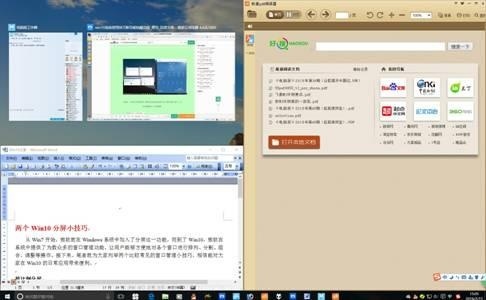
Win10中1/2分屏和1/4分屏共存
此外,當一個窗口分屏結束後,Win10系統會自動詢問螢幕另一側打開目前哪個應用程式的窗口,
這個功能被稱為「分屏助理」,非常實用。
用戶可以選擇要在螢幕空白處展現的程序窗口,也能直接關閉各種程序窗口。
非比例分屏,拖放後還能調節大小
雖然按比例分屏很方便,但是在實際應用中,很多用戶有主要應用和次要應用之分,
所以有時需要按照非比例的方式分屏,比如某個窗口想要大一些,某些窗口則需要小一些。
這個時候Win10的人性化就體現出來了,Win10可以自動識別調整後的窗口尺寸。
在已分屏模式下,如果用戶將一個窗口手動調整後,
第二個窗口會自動調整自己的尺寸,原本留白或者重疊的部分就會自動整理,非常高效。
非比例分屏可以體現出應用菜單的主次



 留言列表
留言列表